Быстрые ответы
Быстрые ответы в комментариях являются системной настройкой и работают для всего аккаунта. По умолчанию они отключены.
Навигация
- Настройка
- Поиск ответов
- Ответы на разных языках
- Переменные в ответах
- Быстрые ответы в описании задачи
Настройка
Для того, чтобы включить быстрые ответы, перейдите в Управление аккаунтом — Системные настройки — Расширенные возможности — Быстрые ответы. После активации данной опции, в окне настроек укажите заранее подготовленный справочник с ответами и название поля из этого справочника, содержащее текст ответа:

Пример подключенного справочника:

Для выбора быстрого ответа добавьте в поле комментария * (звездочку).
Поиск ответов
После * (звездочки) можно добавить несколько слов из вопроса или ответа, содержащихся в подключенном справочнике. При этом сохранять порядок слов необязательно. ПланФикс всё равно найдет нужный ответ:

Ответы на разных языках
- Добавьте в справочник новую запись ответа на другом языке:

- Начните вводить ответ на нужном языке и ПланФикс покажет подходящую запись:
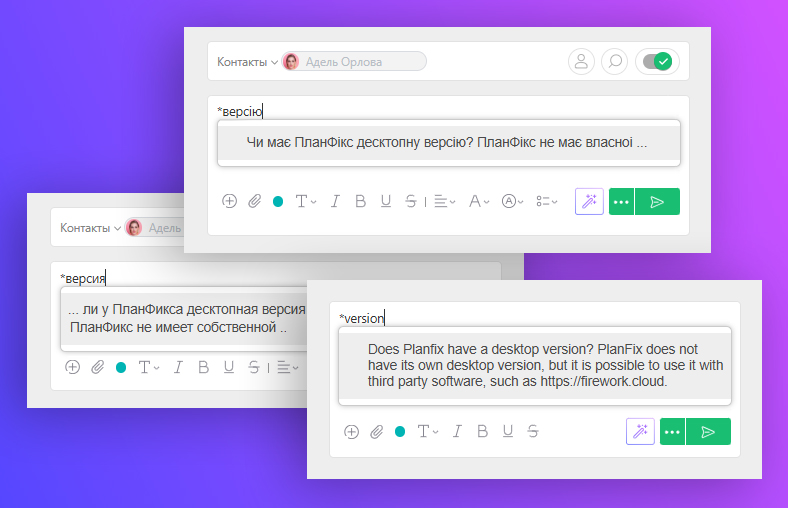
Переменные в ответах
В быстрых ответах можно указывать обычные переменные ПланФикса или текст с переменными как в динамическом блоке: формулы, таблицы и другое. Таким образом, быстрые ответы можно сделать персонифицированными, например, добавив переменную ФИО клиента. Или отправить в ответе клиенту заранее просчитанные значения формул и таблиц.

Быстрые ответы в описании задачи
Быстрые ответы можно использовать в описании задачи. Такая возможность пригодится в тех случаях, когда вам надо написать, например, подрядчику шаблонное письмо с минимальными изменениями:

Важно
- Быстрые ответы работают в платных аккаунтах.
- Являются системной настройкой и работают для всего аккаунта.
- По умолчанию отключены.
- В качестве ответа вставлять в комментарий можно только строку или текст.
- Поиск работает по части слова, добавленного в простые поля (типа Строка, Текст, Число) подключенного справочника.
